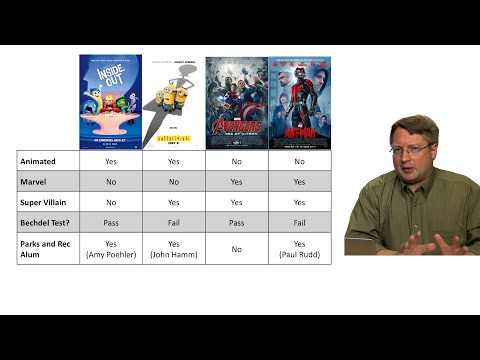Ta wikiHow vas uči, kako v dokument Microsoft Word dodati obkroženo številko (znano tudi kot "zaprta alfanumerična številka").
Koraki

Korak 1. Odprite Microsoft Word
Če uporabljate Windows, kliknite meni Windows, izberite Microsoft Office, potem Microsoft Word. Če uporabljate Mac, bi morali na priklopni enoti ali podstavku za zagon poiskati ikono Microsoft Word.

Korak 2. Kliknite Vstavi
Nahaja se na vrhu zaslona.

Korak 3. Kliknite Simbol
Videli ga boste na plošči na vrhu zaslona, desno.

Korak 4. Kliknite Več simbolov…

Korak 5. Kliknite spustni meni »Pisava«
Je blizu vrha okna.

Korak 6. Izberite Arial Unicode MS

Korak 7. Kliknite spustni meni »Podnabor«
Tik ob meniju »Pisava«.

Korak 8. Izberite Zaprte alfanumerične številke

Korak 9. Kliknite obkroženo številko, ki jo želite dodati

Korak 10. Kliknite Vstavi
Obkrožena številka je zdaj prikazana v vašem Wordovem dokumentu.